แอปการแจ้งเตือนบนเดสก์ท็อปของ Google Voice

เช่นเดียวกับ Google Wave, Google Voice ได้สร้างกระแสฮือฮาไปทั่วโลก Google มุ่งมั่นที่จะเปลี่ยนแปลงวิธีการสื่อสารของเรา และนับตั้งแต่นั้นมาก็กำลังกลายเป็น...
นักพัฒนาที่อยู่เบื้องหลัง Quake มีความสัมพันธ์แบบรักและเกลียดกับ Linux ในอดีต พวกเขาทำให้สามารถใช้เกมของตนบนแพลตฟอร์มได้โดยการปล่อยโค้ด (และไฟล์เกม Quake 1) สำหรับ Linux เป็นผลให้ผู้ใช้ Linux สามารถเล่นเกมบนแพลตฟอร์มที่พวกเขาชื่นชอบได้ ในบทช่วยสอนนี้ เราจะแสดงให้คุณเห็นว่าคุณจะสนุกกับเกม Quake เกมแรก Quake 1 บน Linux ได้อย่างไร!
แผ่นดินไหว 1 – Quakespasm
เกม Quake เกมแรกนั้นง่ายต่อการรันบน Linux ผ่านเอ็นจิ้น Quakespasm ยังดีกว่า Quake 1 เป็นฟรีแวร์ ดังนั้นคุณไม่จำเป็นต้องซื้อเพื่อเล่นด้วยซ้ำ หากต้องการให้สำเนาของ Quake 1 ทำงานบน Linux ให้เปิดเทอร์มินัลแล้วทำตามคำแนะนำทีละขั้นตอนด้านล่าง
ขั้นตอนที่ 1:ใช้ตัวจัดการแพ็คเกจ ติดตั้งโปรแกรม Quakespasm เป็นสิ่งสำคัญมากที่คุณต้องติดตั้ง Quakespasm เพราะเป็นวิธีเดียวที่จะทำให้เกมนี้ทำงานบน Linux ได้
หมายเหตุ: หากคุณเป็นเจ้าของ Quake 1 เวอร์ชัน Windows ให้ข้ามขั้นตอนในคู่มือที่กล่าวถึงการดาวน์โหลด FreeQuake และรับไฟล์ Quake 1 Pak ของคุณเองแทนและตั้งค่าในโฟลเดอร์ย่อย id1 ใน Quakespasm
อูบุนตู
sudo apt ติดตั้ง quakespasm
เดเบียน
sudo apt-get ติดตั้ง quakespasm
Arch Linux
sudo pacman -S git base-devel git clone https://aur.archlinux.org/quakespasm.git cd quakespasm makepkg -sri
Fedora
ไม่มีไฟล์ Fedora RPM สำหรับ Quakespasm และดูเหมือนว่าโปรเจ็กต์จะไม่ต้องการสร้างในเร็วๆ นี้ ให้คว้าแบบทั่วไปแทน
wget https://sourceforge.net/projects/quakespasm/files/Linux/quakespasm-0.93.1_amd64.tar.gz/download -O quakespasm.tar.gz tar zvxf quakespasm.tar.gz
OpenSUSE
zypper addrepo https://widehat.opensuse.org/opensuse/repositories/games/openSUSE_Leap_15.0/ เกม
หรือสำหรับ Tumbleweed ให้ทำ:
zypper addrepo https://widehat.opensuse.org/opensuse/repositories/games/openSUSE_Tumbleweed/ เกม
ติดตั้งด้วย:
sudo zypper ติดตั้ง quakespasm
ลินุกซ์ทั่วไป
ใช้ distro ที่ไม่ค่อยมีคนรู้จัก? คว้าเวอร์ชัน Linux แบบสแตนด์อโลน
wget https://sourceforge.net/projects/quakespasm/files/Linux/quakespasm-0.93.1_amd64.tar.gz/download -O quakespasm.tar.gz tar zvxf quakespasm.tar.gz
ขั้นตอนที่ 2:เมื่อแอปพลิเคชัน Quakespasm ทำงานบน Linux PC ของคุณ ก็ถึงเวลาดาวน์โหลดไฟล์เกม วิธีเดียวที่ถูกกฎหมายในการรับไฟล์ Quake 1 คือ FreeQuake น่าเศร้าที่มันเป็นไฟล์ Windows
ตรงไปกวดวิชาและชุดไวน์ขึ้นของเรา จากนั้นใช้wgetเพื่อดาวน์โหลดไฟล์ FreeQuake
wget https://www.quakeone.com/q1files/downloads/quake-shareware-setup-beta099a.exe -O quake.exe
ขั้นตอนที่ 3: เรียกใช้และติดตั้งเกม Windows FreeQuake จำไว้ว่าคุณจะไม่ใช้สิ่งนี้ การเข้าถึงไฟล์เกมสำหรับ Quakespasm เท่านั้น
ไวน์ quake.exe
ขั้นตอนที่ 4:คัดลอกไฟล์ Pak จากไดเร็กทอรี Wine และวางไว้ในไดเร็กทอรีที่ถูกต้อง โปรดทราบว่าไดเร็กทอรีเหล่านี้เปลี่ยนไปขึ้นอยู่กับว่าคุณใช้ distro ใด
Ubuntu/Debian
mkdir -p ~/id1
cp ~/.wine/drive_c/quake/id1/pak0.pak ~/id1
Arch Linux
mkdir -p /usr/local/games/id1
sudo cp ~/.wine/drive_c/quake/id1/pak0.pak /usr/local/games/id1
Fedora/Generic Linux
mkdir -p ~/quakespasm-*_amd64/id1 cp ~/.wine/drive_c/quake/id1/pak0.pak ~/quakespasm-*_amd64/id1
OpenSUSE
รันคำสั่งquakespasmในเทอร์มินัลแล้วอ่านเอาต์พุต ควรบอกไดเร็กทอรีที่คุณต้องการวางไดเร็กทอรีย่อย id1
mkdir -p /location/of/quakespasm/folder/id1 cp ~/.wine/drive_c/quake/id1/pak0.pak /location/of/quakespasm/folder/id1
ขั้นตอนที่ 5:เล่น Quake 1 ด้วยคำสั่งquakespasmในเทอร์มินัล หรือเปิดแอปผ่านเมนูแอปพลิเคชันของคุณ
แผ่นดินไหว 1 – GOG
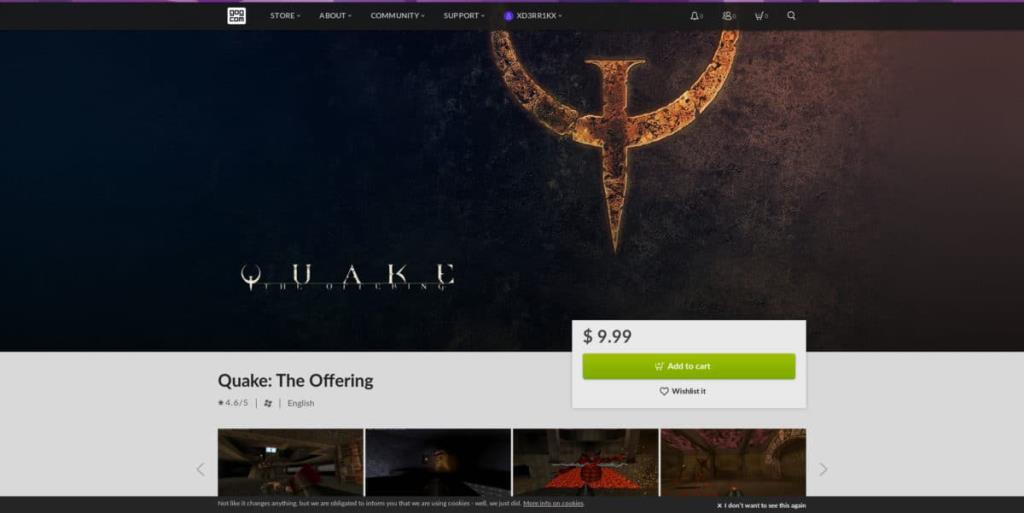
อีกวิธีในการรับ Quake 1 บน Linux คือผ่านแพลตฟอร์มเกม GOG เหตุผลหลักคือมันมีไฟล์เกมทั้งหมด (ไม่ใช่แค่ไฟล์ FreeQuake ที่หาได้ฟรี)
ในการติดตั้ง Quake 1 เวอร์ชัน GOG บน Linux ให้ทำตามคำแนะนำทีละขั้นตอนด้านล่าง
ขั้นตอนที่ 1: หัวไปกวดวิชาของเราและเรียนรู้วิธีการตั้งค่าชั้นไวน์โปรแกรม Windows เข้ากันได้สำหรับลินุกซ์
ขั้นตอนที่ 2:ดาวน์โหลดไฟล์การติดตั้ง Quake 1 แบบสแตนด์อโลนจากไลบรารี GOG.com ของคุณ หรือซื้อที่นี่หากคุณยังไม่ได้เป็นเจ้าของ
ขั้นตอนที่ 3:เมื่อการดาวน์โหลดเสร็จสิ้น ให้เปิดตัวจัดการไฟล์และคลิกที่โฟลเดอร์ "ดาวน์โหลด"
ขั้นตอนที่ 4:คลิกขวาที่ไฟล์ EXE และเลือก "เปิดด้วยโปรแกรมโหลดไวน์ Windows" การคลิกตัวเลือกนี้จะเป็นการเปิดโปรแกรมติดตั้ง
ขั้นตอนที่ 5:ไปที่การติดตั้ง GUI และตั้งค่า Quake 1 เมื่อติดตั้งเสร็จแล้ว คุณจะสามารถเล่นได้โดยคลิกที่ "Wine" จากนั้น "Applications" จากนั้น "GOG.com" ในเมนูแอปพลิเคชันของคุณ
Quake 1 – SteamPlay
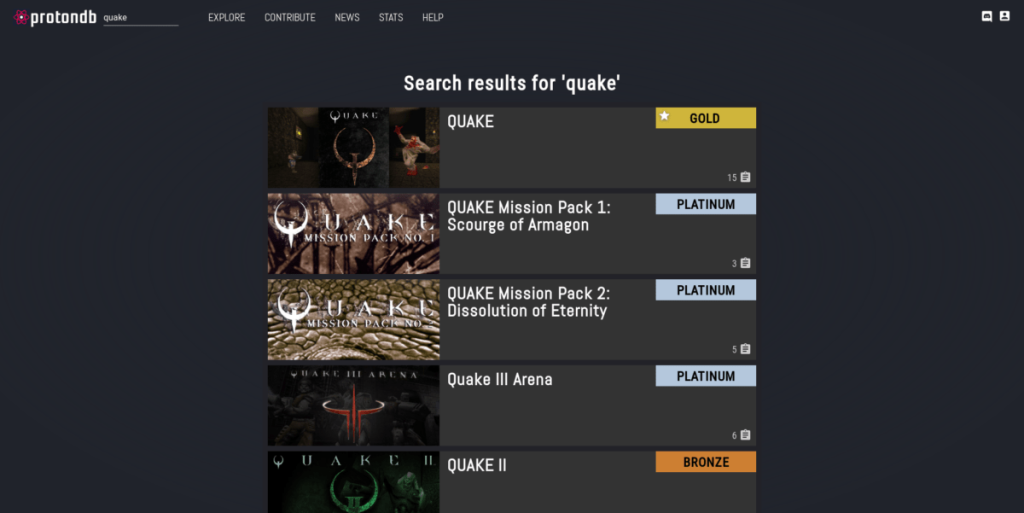
คุณเป็นเจ้าของ Quake 1 บน Steam แล้วหรือยัง? ข่าวดี! ต้องขอบคุณ SteamPlay ของ Valve ทำให้สามารถรันบนลีนุกซ์ส่วนใหญ่ได้อย่างง่ายดายโดยไม่ต้องใช้ซอฟต์แวร์เพิ่มเติม ให้ทำตามคำแนะนำทีละขั้นตอนด้านล่าง
ขั้นตอนที่ 1: หัวไปกวดวิชาของเราเกี่ยวกับ SteamPlay สำหรับ Linux ปฏิบัติตามและอย่าลืมเปิดใช้งานเทคโนโลยีสำหรับเกมทั้งหมด ไม่ใช่แค่เกมที่รองรับอย่างเป็นทางการเท่านั้น
ขั้นตอนที่ 2:ค้นหาในไลบรารี Steam ของคุณและติดตั้ง Quake 1 ลงใน Linux PC ของคุณ
ขั้นตอนที่ 3:คลิกปุ่ม “เล่น” และเปิด Quake บนพีซี Linux ของคุณผ่าน SteamPlay และเริ่มต้นได้เลย!
มีปัญหาในการเล่น Quake 1 เวอร์ชัน Steam บน Linux ด้วย SteamPlay หรือไม่? อย่าลืมอ่านโพสต์ของ ProtonDBเนื่องจากจะช่วยคุณแก้ปัญหาที่อาจเกิดขึ้นเมื่อรันเกมบน Linux ด้วยวิธีนี้
เช่นเดียวกับ Google Wave, Google Voice ได้สร้างกระแสฮือฮาไปทั่วโลก Google มุ่งมั่นที่จะเปลี่ยนแปลงวิธีการสื่อสารของเรา และนับตั้งแต่นั้นมาก็กำลังกลายเป็น...
มีเครื่องมือมากมายที่ช่วยให้ผู้ใช้ Flickr สามารถดาวน์โหลดรูปภาพคุณภาพสูงได้ แต่มีวิธีดาวน์โหลด Flickr Favorites บ้างไหม? เมื่อเร็ว ๆ นี้เราได้...
การสุ่มตัวอย่างคืออะไร? ตามข้อมูลของ Wikipedia “คือการนำส่วนหนึ่งหรือตัวอย่างจากการบันทึกเสียงหนึ่งมาใช้ซ้ำเป็นเครื่องดนตรีหรือ...
Google Sites เป็นบริการจาก Google ที่ช่วยให้ผู้ใช้โฮสต์เว็บไซต์บนเซิร์ฟเวอร์ของ Google แต่มีปัญหาหนึ่งคือไม่มีตัวเลือกสำรองข้อมูลในตัว
Google Tasks ไม่ได้รับความนิยมเท่ากับบริการอื่นๆ ของ Google เช่น ปฏิทิน Wave เสียง ฯลฯ แต่ยังคงใช้กันอย่างแพร่หลายและเป็นส่วนสำคัญของผู้คน
ในคู่มือฉบับก่อนหน้าของเราเกี่ยวกับการล้างฮาร์ดดิสก์และสื่อแบบถอดได้อย่างปลอดภัยผ่าน Ubuntu Live และซีดีบูต DBAN เราได้กล่าวถึงดิสก์ที่ใช้ Windows
ไฟล์ DEB คืออะไร?? คุณจะทำอย่างไรกับมัน? เรียนรู้หลายวิธีที่คุณสามารถติดตั้งไฟล์ DEB บน Linux PC ของคุณ
คุณต้องการให้ GitLab ทำงานบนเซิร์ฟเวอร์ Ubuntu ของคุณหรือไม่? GitLab เป็นทางเลือกที่โฮสต์ได้เองที่มีประสิทธิภาพสำหรับบริการต่างๆ เช่น GitHub ด้วยคุณสามารถ
เรียนรู้วิธีเพิ่มความปลอดภัยให้กับเซิร์ฟเวอร์ Ubuntu Linux โดยการติดตั้งและเปิดใช้งาน SELinux
ต้องการวิธีที่ง่ายกว่าในการเมานต์การแชร์ NFS บนเซิร์ฟเวอร์ Linux ของคุณหรือไม่ เรียนรู้วิธีเมานต์การแชร์ NFS ด้วยแอป Cockpit




![วิธีการกู้คืนพาร์ติชั่นและข้อมูลฮาร์ดดิสก์ที่สูญหาย [คู่มือ] วิธีการกู้คืนพาร์ติชั่นและข้อมูลฮาร์ดดิสก์ที่สูญหาย [คู่มือ]](https://tips.webtech360.com/resources8/r252/image-1895-0829094700141.jpg)
